- Home ›
- WordPressの使い方 ›
- カテゴリーとタグの設定 ›
- HERE
親カテゴリーと子カテゴリー
WordPressではカテゴリーを階層構造にすることができます。親となるカテゴリーを作成し、その親に対する子カテゴリーを作成することができます。例えば親カテゴリーとして「レビュー」カテゴリーを作成し、その下に子カテゴリーとして「映画」カテゴリーや「書籍」カテゴリーなどを作成することができます。ここでは親カテゴリーと子カテゴリーの作成方法について解説します。
1.親カテゴリーを持つカテゴリーを作成
2.孫カテゴリーの作成
3.作成する記事に子カテゴリーを設定
それでは親カテゴリーを持つ子カテゴリーを作成してみます。「投稿」メニューの中にある「カテゴリー」メニューをクリックして下さい。
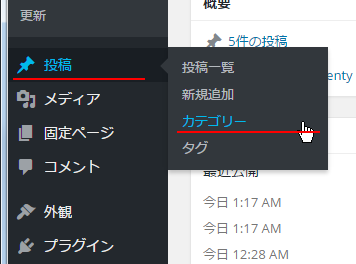
「カテゴリー」画面が表示されます
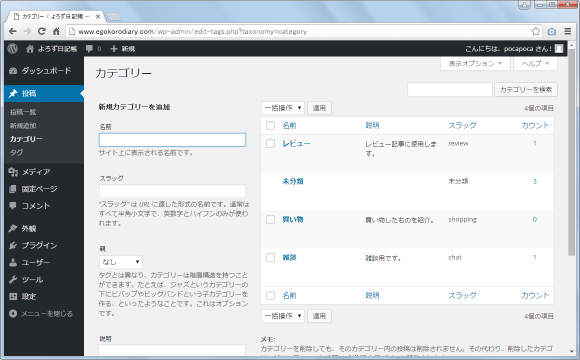
今回は「レビュー」カテゴリを親に持つ「映画」カテゴリーを作成してみます。「名前」と「スラッグ」を入力し、「親」と書かれたドロップダウンメニューをクリックして下さい。作成するカテゴリーの親カテゴリーを選択できます(なお「親」が無いカテゴリーの場合は「なし」を選択して下さい)。
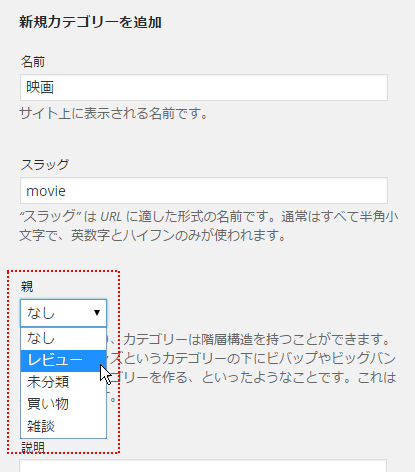
今回は親カテゴリーとして「レビュー」を選択しました。入力が終わりましたら画面下部にある「新規カテゴリーを追加」ボタンをクリックして下さい。
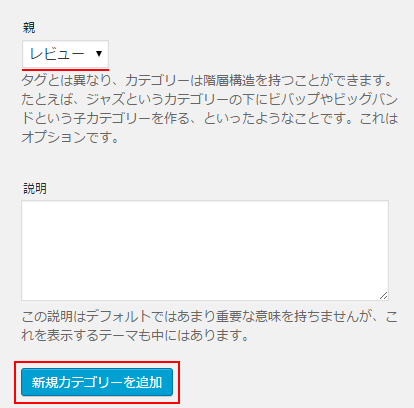
親カテゴリーを持つカテゴリーが作成されました。
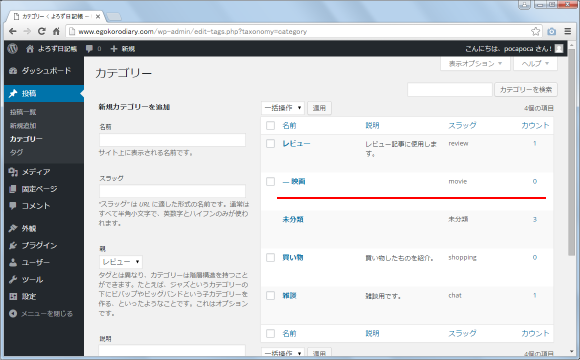
親カテゴリーを持つ子カテゴリーは、親カテゴリーの下に表示されます。今回作成した「映画」カテゴリーは「レビュー」カテゴリーの下に表示されています。今回また親カテゴリーがあるカテゴリーはカテゴリー一覧で表示した時に名前の先頭に「-」が自動的に付けられます(あくまでカテゴリー一覧で見た場合だけです)。
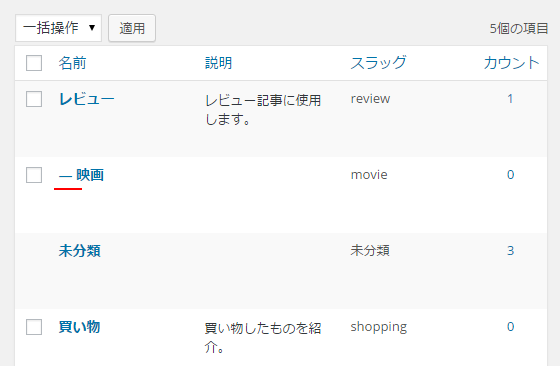
では同じように「レビュー」カテゴリーを親に持つ「書籍」カテゴリーも作成します。
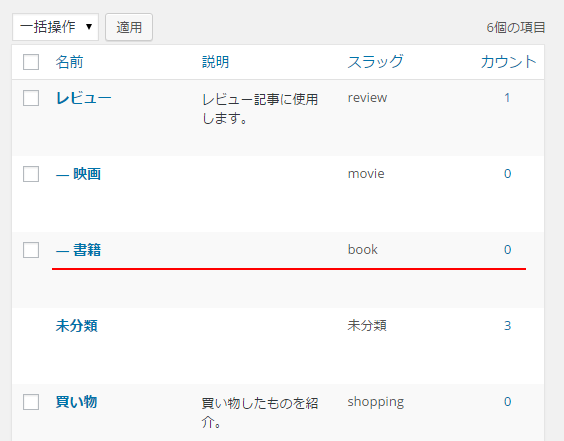
このように1つの親カテゴリーの下に複数の子カテゴリーを作成することができます。
より階層を深く子カテゴリーを親カテゴリーとするような子カテゴリーを作成することもできます。先ほど「レビュー」カテゴリーを親に持つ「映画」カテゴリーを作成しましたが、今度は「映画」カテゴリーを親に持つ「邦画」カテゴリーを作成してみます。
新規カテゴリーの作成画面で「名前」と「スラッグ」を入力してから「親」と書かれたドロップダウンリストをクリックして下さい。
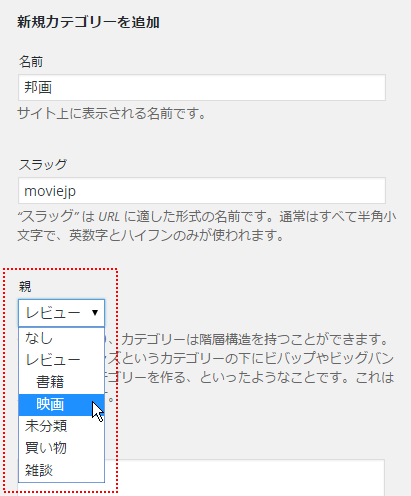
表示されたカテゴリーの中で「映画」や「書籍」カテゴリーは別のカテゴリーを親に持つ子カテゴリーです。インデントされていることでいずれかの親カテゴリー持つ子カテゴリーであることが分かります。
今回作成するカテゴリーの親カテゴリーとして「映画」を選択しました。入力が終わりましたら画面下部にある「新規カテゴリーを追加」ボタンをクリックして下さい。
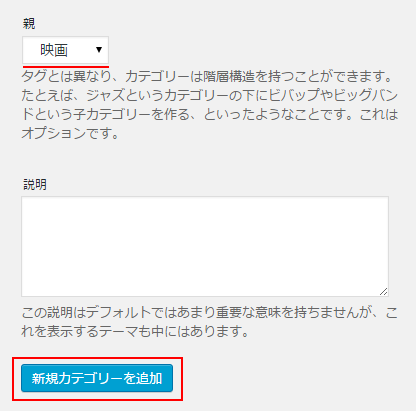
親カテゴリーを持つカテゴリーを親に持つカテゴリーが作成されました。
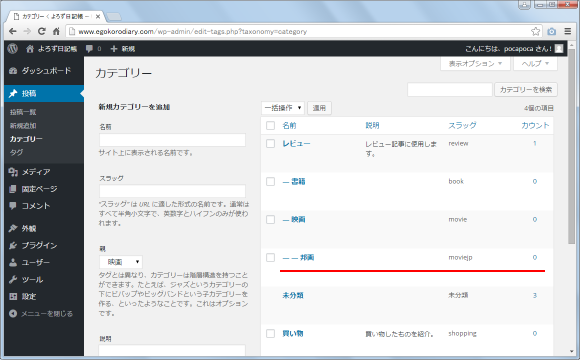
親カテゴリーを持つ子カテゴリーを親に持つような子カテゴリーはカテゴリー一覧で表示した時に名前の先頭に「--」が自動的に付けられています。多段にしていくとこのように階層の分だけ「-」が自動的に付けられていくようです。
新しい記事を作成する時にカテゴリーを設定することができますが、子カテゴリーや孫カテゴリーは階層構造で表示されるためどのカテゴリーどのカテゴリーの子カテゴリーなのか判別することができます。
それでは新しい記事の作成画面を表示して下さい。画面右側に表示されているカテゴリーを設定する箇所を見ると、カテゴリーが階層になって表示されていることが確認できます。
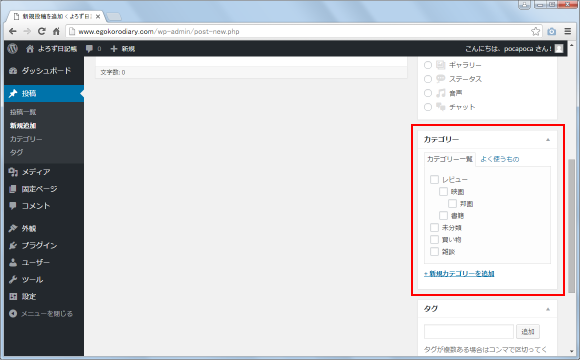
今回は「邦画」カテゴリーを設定しました。設定が終わりましたら記事を投稿しておいて下さい。
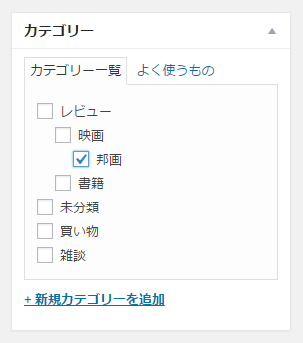
ブログでどのように表示されるのかを確認してみます。
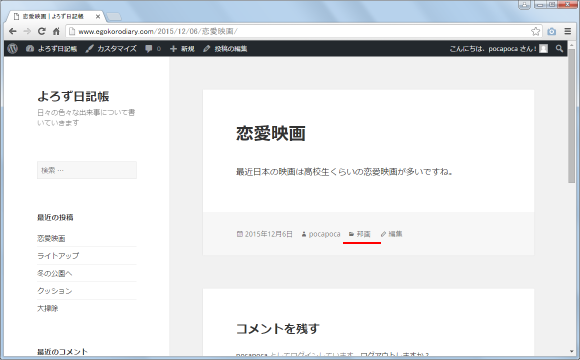
記事にカテゴリ名が表示されていますが、子カテゴリや孫カテゴリであってもブログに表示されるのはカテゴリー名だけです。
----
他のカテゴリーを親カテゴリーに持つ子カテゴリーや孫カテゴリーの作成方法について解説しました。タグと違いカテゴリーは階層構造にできるので適度な階層を持たせることでカテゴリーを使った記事の分類が分かりやすくなるかと思います。
( Written by Tatsuo Ikura )


 AdminWeb
AdminWeb